4 월 업데이트 2024: 우리의 최적화 도구를 사용하여 오류 메시지를 받지 않고 시스템 속도를 늦추십시오. 지금 다운로드 이 링크
- 다운로드 및 설치 여기에 수리 도구.
- 컴퓨터를 스캔하도록 합니다.
- 그러면 도구가 컴퓨터 수리.
Windows 7 컴퓨터가 시작할 때 0x0000006B라는 오류 메시지를 표시하면 Windows 7 서비스 팩이 설치되지 않은 것일 수 있습니다. 그만큼 죽음의 블루 스크린 (정지 오류)는 식별 정보가 표시되기 전에 시작시 충돌이 발생한 후에 발생합니다.
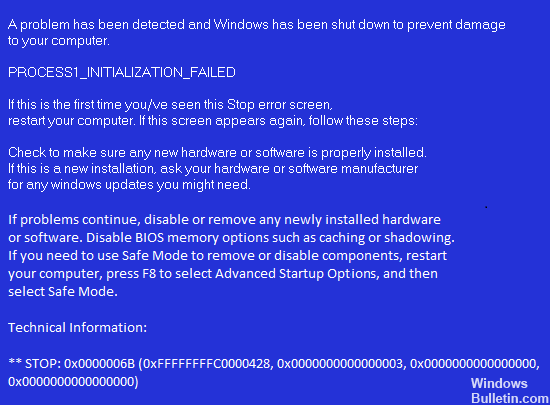
Bootcat.cache 파일이 손상되었거나 마지막 성공한 부팅 이후 Bootcat.cache 파일의 크기가 조정 되었기 때문에이 문제가 발생합니다. 이 오류는 클라이언트 및 서버 컴퓨터와 스마트 폰에서 발생합니다.
손상된 시스템 파일을 복구하려면 SFC 명령을 사용하십시오.
Windows Vista, Windows 7, Windows 8 및 Windows 8.1에서는 통합 Windows SFC (시스템 파일 검사기) 도구가 컴퓨터의 시스템 파일을 자동으로 분석하고 필요한 경우 복구합니다.

다음은 SFC를 실행하는 단계입니다.
2024년 XNUMX월 업데이트:
이제 이 도구를 사용하여 파일 손실 및 맬웨어로부터 보호하는 등 PC 문제를 방지할 수 있습니다. 또한 최대 성능을 위해 컴퓨터를 최적화하는 좋은 방법입니다. 이 프로그램은 Windows 시스템에서 발생할 수 있는 일반적인 오류를 쉽게 수정합니다. 손끝에 완벽한 솔루션이 있으면 몇 시간 동안 문제를 해결할 필요가 없습니다.
- 1 단계 : PC 수리 및 최적화 도구 다운로드 (Windows 10, 8, 7, XP, Vista - Microsoft Gold 인증).
- 2 단계 : "스캔 시작"PC 문제를 일으킬 수있는 Windows 레지스트리 문제를 찾으십시오.
- 3 단계 : "모두 고쳐주세요"모든 문제를 해결합니다.
Windows 설치 디스크에서 부팅
적절한 언어, 시간 및 키보드 입력을 선택하고 컴퓨터 복구를 클릭하십시오.
Windows 설치 드라이브 (일반적으로 C : \)를 선택하고 다음을 클릭하십시오.
시스템 복구 옵션 상자가 나타나면 명령 프롬프트를 선택하십시오.
다음 명령을 작성하고 그 후에 Enter 키를 누릅니다.
sfc / scannow / offbootdir = D : \ / offwindir = D : \ Windows \
서비스 팩 1 받기
- 시작 메뉴로 이동하여 Windows 업데이트를 입력합니다.
- 검색 결과에서 Windows 업데이트를 클릭하십시오.
- 왼쪽 사이드 창에서 업데이트 확인을 클릭하십시오.
- 권장 업데이트 섹션에서 서비스 팩 1을 선택하십시오.
- 모든 중요 업데이트를 자동으로 수신하도록 Windows Update를 설정하는 것이 좋습니다
- 컴퓨터를 완전히 업데이트하십시오.
Bootcat.cache 파일 삭제
Microsoft의 CodeIntegrity 폴더에서 Bootcat.cache 파일을 첫 번째 솔루션으로 삭제하십시오. 따라서 CodeIntegrity에서이 파일을 삭제하는 것으로 시작합니다. Bootcat.cache 파일은 C : \ Windows \ Ssystem32 \ Codeintegrity 위치에있는 파일입니다. 기본적으로 Windows는 C : 파티션에 설치되고 기본 이름은 로컬 디스크 (C :)입니다. Windows 7 Enterprise x64에서 Bootcat.cache 파일을 삭제하는 방법을 알려 드리겠습니다. Windows 2000에서 Windows 10에 이르는 다른 운영 체제를 사용하는 경우 동일한 절차에 따라 BSOD 0x0000006B의 문제를 해결할 수 있습니다. 적절한 Windows 운영 체제로 컴퓨터를 부팅해야합니다. DVD 또는 USB 플래시 드라이브를 사용하여 컴퓨터를 부팅하십시오. Windows ISO 파일을 DVD 또는 USB 플래시 드라이브에 구워야합니다. ISO 파일을 USB 플래시 드라이브로 구울 수있는 방법을 모르는 경우이 링크의 지침을 읽으십시오.
- Windows 7 설치 DVD 디스크 또는 USB 플래시 드라이브 삽입
- Windows를 다시 시작하십시오.
- DVD 드라이브 또는 USB 플래시 드라이브에서 컴퓨터 부팅
- 언어 및 기타 환경 설정을 입력하고 다음을 클릭하여 계속하십시오.
https://www.dell.com/support/article/ph/en/phbsd1/sln301862/windows-7-blue-screen-0x0000006b-error-after-updating-security-patch?lang=en
전문가 팁 : 이 복구 도구는 리포지토리를 검색하고 이러한 방법이 효과가 없는 경우 손상되거나 누락된 파일을 교체합니다. 문제가 시스템 손상으로 인한 대부분의 경우에 잘 작동합니다. 또한 이 도구는 시스템을 최적화하여 성능을 최대화합니다. 그것은에 의해 다운로드 할 수 있습니다 여기를 클릭

CCNA, 웹 개발자, PC 문제 해결사
저는 컴퓨터 애호가이자 실습 IT 전문가입니다. 컴퓨터 프로그래밍, 하드웨어 문제 해결 및 수리 분야에서 수년간의 경험을 갖고 있습니다. 저는 웹 개발과 데이터베이스 디자인 전문입니다. 네트워크 디자인 및 문제 해결을위한 CCNA 인증도 받았습니다.

